仮想通貨取引を始めてみたい!
と思ったあなた!
しかし、ネットで調べてみると数が多くて
どの取引所がいいのか分からない。。。
そんなあなたにはコインチェック をおススメします。
その理由はいくつかあります。
②国内最大級17種類の暗号資産が約500円から購入可能(2021年8月 金融庁「暗号資産交換業者登録一覧」調べ)
③最短10秒 スマホから簡単に購入可能
郵送手続き・印鑑・署名はありません!スムーズにいけばサクッと30分程度で取引開始できます!
大まかな流れは次の3ステップです。
STEP②:SMS認証・本人確認
STEP③:2段階認証
ここでは、スマホを使った口座開設方法を説明します。基本的にはパソコンでも流れは同じです。
では、早速行ってみましょう!

STEP① アカウント登録
(1)まずは、コインチェック公式サイトにアクセスし、「会員登録」をタップします。
コインチェック公式サイト:↓下記のバーナーからアクセスできます!

(2)「メールアドレス」、「パスワード」を入力し、「私はロボットではありません」にチェックを入れて「登録する」をタップします。
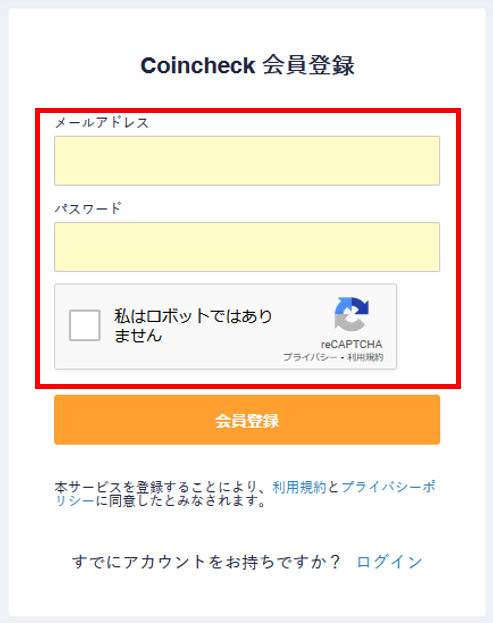
(3)ロボットではないことの確認として条件に合った画像を全て選択、「確認」のボタンを押します。
ここでは「タクシー」となっていますが、「信号機」や「船」など色々あります。
たまに分かりづらい画像もありますが、その場合は再度チャレンジでるので安心してください。
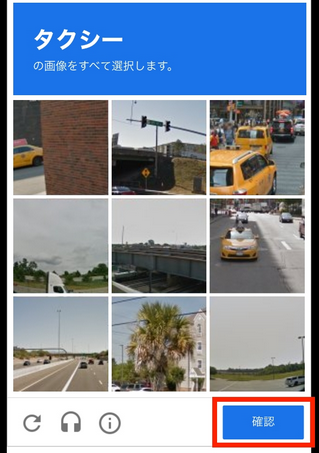
(4)「登録する」をタップします。
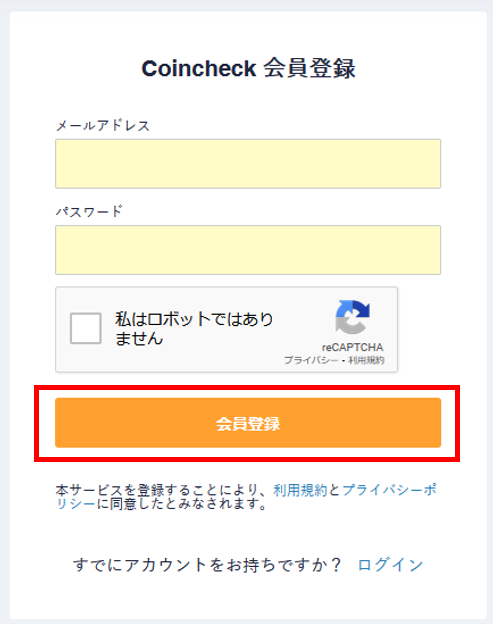
(5)下記のような画面に切り替わります。
登録したメールアドレスにメールが届くのでメールアプリを開きます。
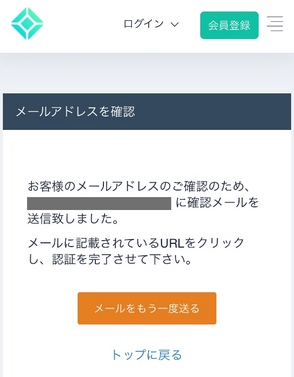
(6)届いたメールの赤枠で囲んだURLをタップします。(英語のメールが届いて不安な方もいるかもしれませんが、「コインチェックにサインインしてくれてありがとう。あなたのEmailを受け付けました。下記のURLをチェックしてね。」と書いてあります。)
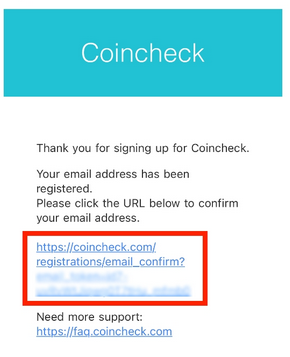
(7)「OPEN」をタップするとアプリをダウンロードする画面が開くので「入手」をタップします。
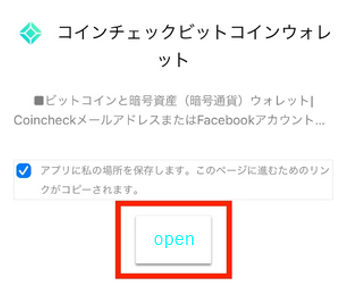
(8)アプリを開いて画面下部の「ログイン」をタップします。
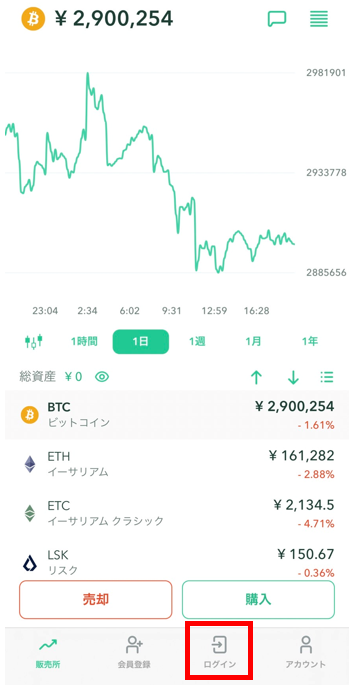
(9)先ほど登録したメールアドレスとパスワードを入力して「メールアドレスでログイン」をタップします。
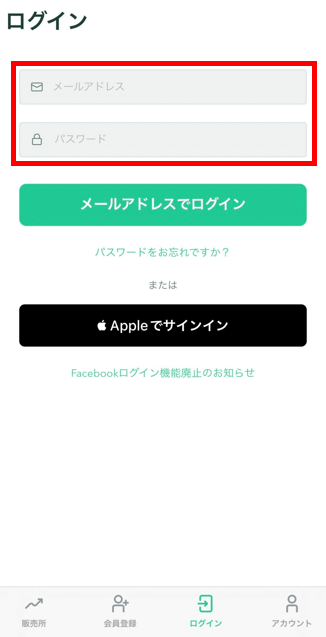
(10)すると下記のようなメールが届くので、赤枠で囲んだURLをタップします。
(新しい端末からログインをした場合、確認のため一度メールが届くようです。)
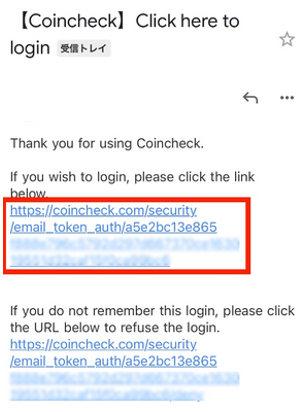
(11)下記のような画面が開いたら「各種重要事項を確認する」をタップします。
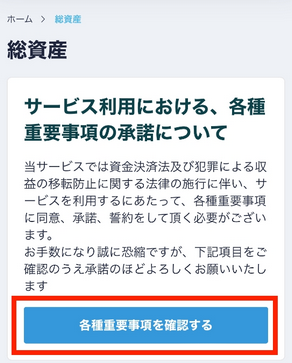
(12)それぞれの項目にチェックを入れたら、「各種重要事項に同意、承諾してサービスを利用する」をタップし、次に「本人確認書類を提出する」をタップして、STEP①は完了!!続いてSTEP②に進みます。
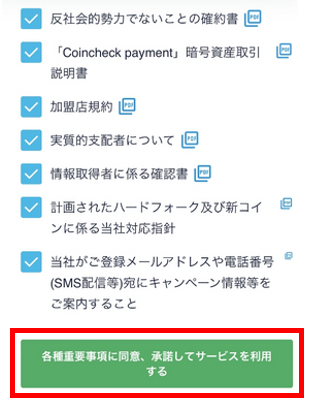
STEP②:SMS認証・本人確認
続いて、SMS認証・本人確認です。
(1)電話番号を入力し、「SMSを送信する」をタップします。
するとスマホにSMS(メッセージ)が届くので、送られてきた認証コードをコピーし、「送信された認証コード」に貼り付け「認証する」をタップします。
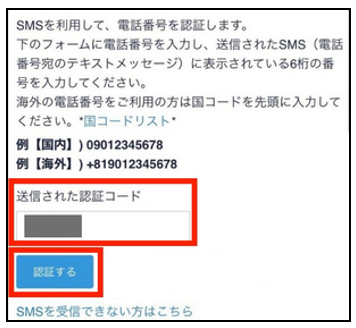
(2)電話番号が認証済みになったことを確認して、「本人確認書類を提出する」をタップします。
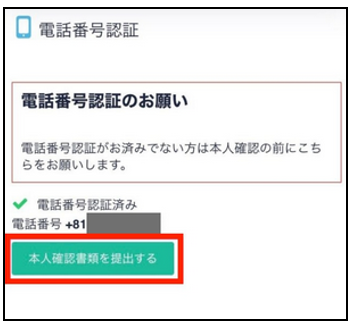
(3)ダウンロード済みのコインチェックアプリを起動したら、画面下部の「本人確認」をタップします。続けて、「STEP2:基本情報入力・勤務情報入力」をタップします。
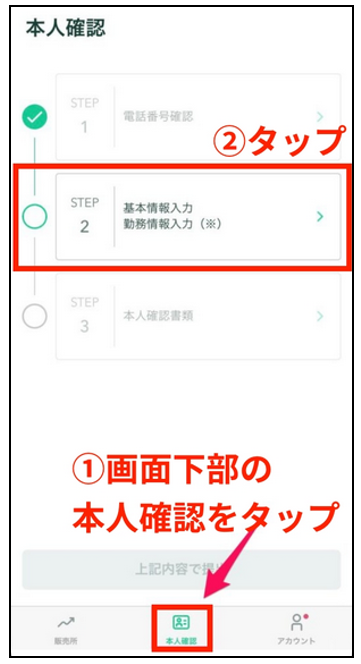
(4)基本情報、勤務情報を入力します。入力が終わったら「確認」をタップします。
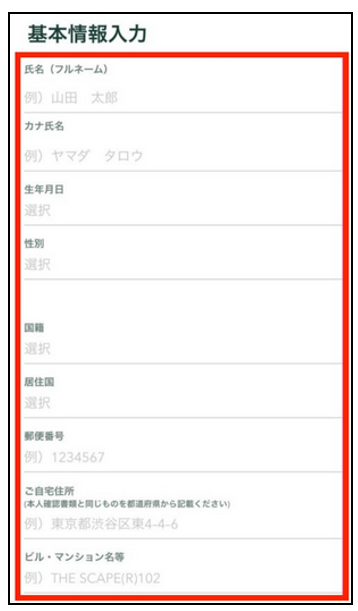
(5)次に、本人確認書類を提出します。本人確認書類はどれでもいいですが、「現住所が記載されている本人確認書類を選択しているか」確認しましょう。☞ここ重要!
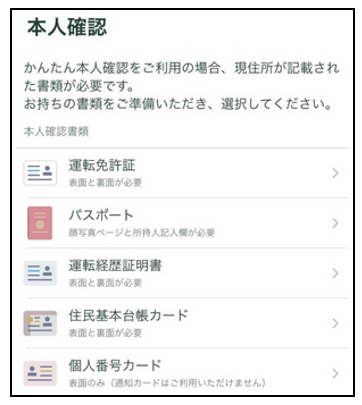
(6)選択した本人確認書類によって若干ステップは異なりますが、あとは画面の内容に従って進めていけばOKです。(撮影は光の反射など気を付けて撮りましょう!)
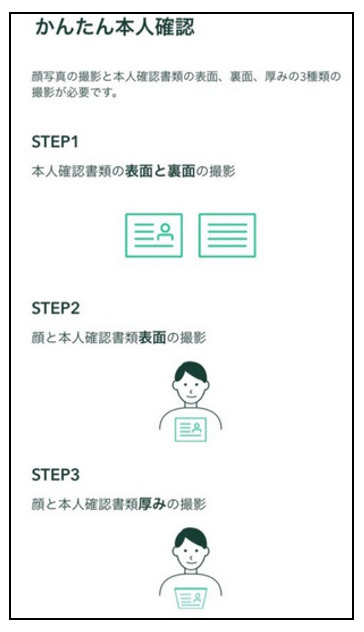
(7)「電話番号の確認」、「基本情報・勤務情報入力」、「本人確認書類」の3つが終わったら、「上記内容で提出」をタップし提出します。
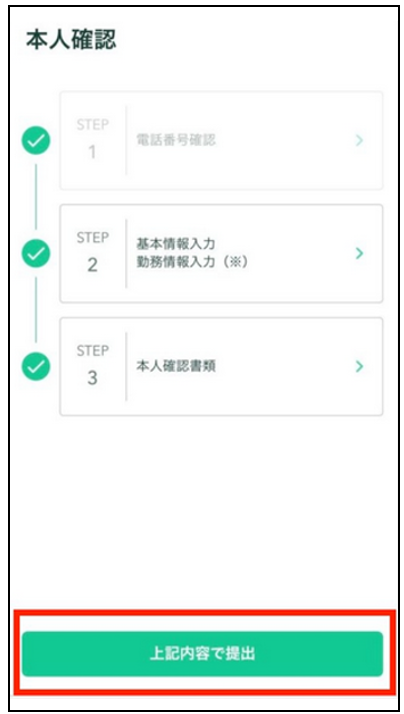
(8)「現在確認中です。本人確認完了までお待ちください」と表示されればOKです。お疲れ様でした!しばし待ちましょう。。。
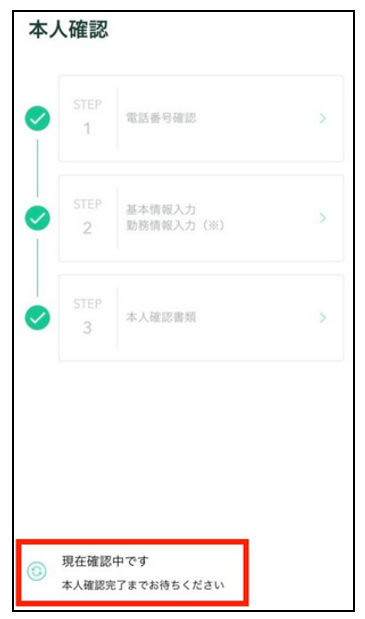
(9)本人確認の審査が終わると「口座開設完了のお知らせ」というメールが届きます。このメールが届けばコインチェックの口座開設は完了です。
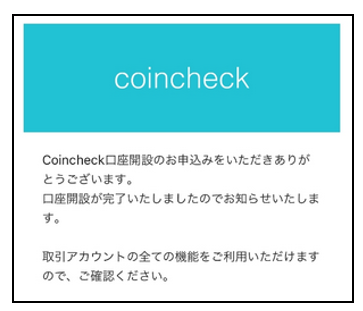
STEP③:2段階認証
最後に、2段階認証の設定です。
現在では2段階認証を設定しないと取引ができないようになっています。
作業は簡単、数分で完了します。
(1)まずは、「Google Authenticator」というアプリをダウンロードします。
下記のリンクからそれぞれインストールができます。
iOS版アプリのダウンロードはこちら
Android版アプリのダウンロードはこちら
(2)ダウンロードが完了したら、一旦、コインチェックのアプリに戻り、 画面右下の「アカウント」をタップします。続けて「設定」をタップします。
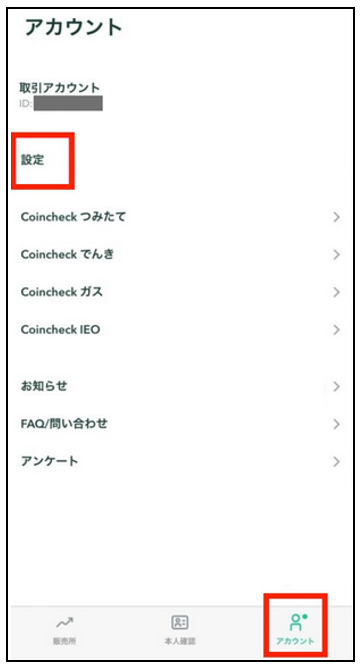
(3)「2段階認証設定」をタップします。
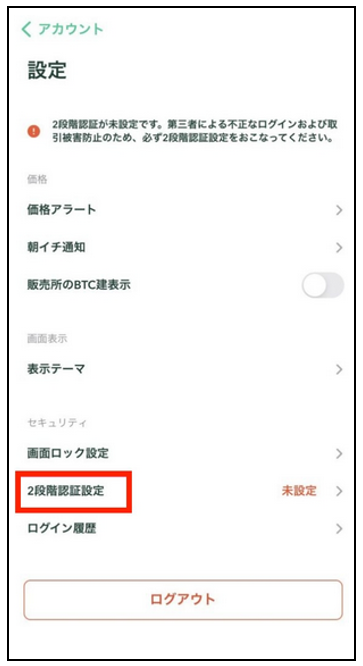
(4)「セットアップキーをコピー」をタップします。
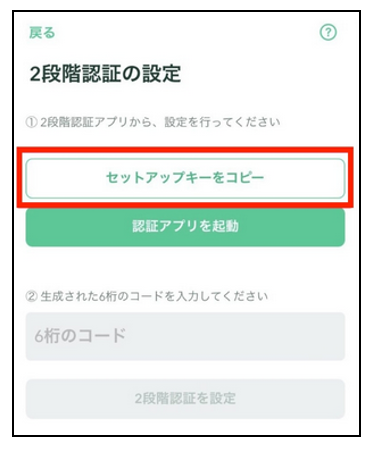
(5)コピーができると、画面上部に「セットアップキーをコピーしました」と表示が出るので、 コピーできたことを確認して「認証アプリを起動」をタップします。直接、「Google Authenticator」アプリを開いてもいいです。
「アカウント」に『Coincheck』などと入力して、「キー」に先ほどコピーした「セットアップキー」を貼り付けます。(アカウント名は自分で分かれば何でもいいです。)
「時間ベース」はそのままでOKで、右下の「追加」をタップします。
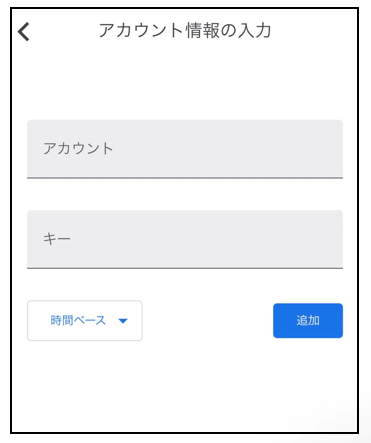
(6)6桁の数字が表示されるので、赤枠で囲んだ数字を押してコピーします。
右の円(パックマンみたいなの)が時間のカウントダウンを表しています。その時間内でしかコピーした数値は有効に使用できません。
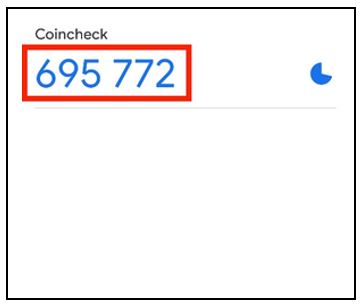
(7)コインチェックのアプリに戻り、「②生成された6桁のコードを入力してください」の欄に貼り付けます。
最後に「2段階認証を設定」をタップしたら設定完了です。(もしそこでエラーになった方は、貼り付けまでにタイムオーバーした可能性がありますので、再度、「Google Authenticator」に戻り、数値部分をコピーしてください。(暗記して直接入力でもOKです。)
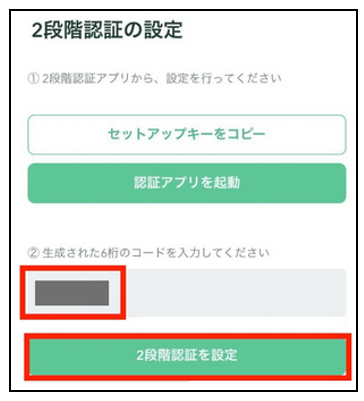
以上で、セキュリティの設定まで完了です!!
どうでしょう?そこまで難しくなかったと思います。
では次は、入金してみましょう!!


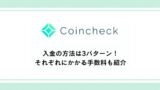



コメント